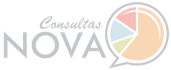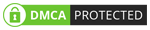Canon i-SENSYS MF4410 не сканирует Windows 7, 10, 11
REDPRES.COM :: ❯ :: HABLANDO UN POCO :: Hazlo tu mismo
Página 1 de 1.
 Canon i-SENSYS MF4410 не сканирует Windows 7, 10, 11
Canon i-SENSYS MF4410 не сканирует Windows 7, 10, 11
Canon i-SENSYS MF4410 не сканирует Windows 7, 10, 11
Published: 06-08-2024

Не сканирует Canon i-SENSYS MF4410 в Windows 7, 10, 11
Сканеры Canon i-SENSYS MF4410 могут столкнуться с различными проблемами при попытке сканирования, особенно при использовании операционных систем Windows 7, 10 или 11. Эта статья поможет вам разобраться, почему ваш сканер может не работать, и что делать для решения проблемы.
Почему не работает сканер Canon MF4410?
Проблемы с неработающим сканером Canon MF4410 могут быть вызваны несколькими причинами:
Что делать, если не работает сканер Canon?

Если ваш сканер Canon не работает, выполните следующие шаги:
Что делать, если не работает сканер Canon MF4410?
Если ваш сканер Canon не работает, выполните следующие шаги для устранения проблемы:
Как подключить принтер Canon к компьютеру Windows 7?
Для подключения принтера Canon i-SENSYS MF4410 к компьютеру с Windows 7 выполните следующие шаги:
Как установить сканер Canon MF4410 на Windows 7?
Чтобы установить сканер Canon MF4410 на Windows 7, выполните следующие шаги:




This work is licensed under a Creative Commons license and may be freely copied partially or completely, acknowledging the credits in the manner specified by the author and mentioning the original source, and only for informative, news, educational or investigative uses and not for commercial purposes. RedPres Noticias
Published: 06-08-2024

Photo Pixabay Photo Service/
Не сканирует Canon i-SENSYS MF4410 в Windows 7, 10, 11
Сканеры Canon i-SENSYS MF4410 могут столкнуться с различными проблемами при попытке сканирования, особенно при использовании операционных систем Windows 7, 10 или 11. Эта статья поможет вам разобраться, почему ваш сканер может не работать, и что делать для решения проблемы.
Почему не работает сканер Canon MF4410?
Проблемы с неработающим сканером Canon MF4410 могут быть вызваны несколькими причинами:
- • Неправильная установка драйверов: Если драйверы сканера не установлены правильно или устарели, это может привести к проблемам с его функциональностью.
- • Ошибки подключения: Неправильное подключение сканера к компьютеру или неустойчивое соединение могут быть причиной того, что сканер не распознается системой.
- • Конфликты с операционной системой: Некоторые обновления Windows или несовместимости с версией ОС могут вызвать сбои в работе сканера.
- • Аппаратные неисправности: В редких случаях проблема может быть связана с внутренними неисправностями устройства.
Что делать, если не работает сканер Canon?

Foto Agencies
Если ваш сканер Canon не работает, выполните следующие шаги:
- 1. Проверьте подключение: Убедитесь, что кабель сканера надежно подключен к компьютеру и принтеру. Попробуйте другой USB-порт или кабель, если это возможно.
- 2. Установите или обновите драйверы: Загрузите последние версии драйверов с официального сайта Canon и установите их. Убедитесь, что драйверы совместимы с вашей версией операционной системы.
- 3. Проверьте настройки сканера: В разделе "Устройства и принтеры" в панели управления Windows убедитесь, что ваш сканер настроен правильно и выбран в качестве устройства по умолчанию.
- 4. Перезагрузите устройства: Перезапустите компьютер и сканер, чтобы устранить возможные временные сбои.
- 5. Обратитесь в службу поддержки: Если проблема не решена, обратитесь в службу поддержки Canon или в авторизованный сервисный центр.
Что делать, если не работает сканер Canon MF4410?
Если ваш сканер Canon не работает, выполните следующие шаги для устранения проблемы:
- 1. Проверьте подключение: Убедитесь, что сканер правильно подключен к компьютеру и включен. Попробуйте использовать другой USB-порт или кабель.
- 2. Установите драйверы: Загрузите и установите последние версии драйверов с официального сайта Canon. Убедитесь, что драйверы совместимы с вашей версией операционной системы.
- 3. Проверьте настройки системы: Убедитесь, что сканер выбран в качестве устройства по умолчанию в настройках сканирования вашего компьютера.
- 4. Перезагрузите устройства: Иногда простой перезапуск компьютера и сканера может решить проблему.
- 5. Обратитесь в службу поддержки: Если проблема сохраняется, обратитесь в службу поддержки Canon или в сервисный центр для диагностики и ремонта.
Как подключить принтер Canon к компьютеру Windows 7?
Для подключения принтера Canon i-SENSYS MF4410 к компьютеру с Windows 7 выполните следующие шаги:
- 1. Подключите принтер: Используйте USB-кабель для подключения принтера к компьютеру. Убедитесь, что принтер включен.
- 2. Установите драйверы: Вставьте диск с драйверами, который идет в комплекте с принтером, или скачайте последнюю версию драйверов с сайта Canon.
- 3. Следуйте инструкциям мастера установки: Запустите мастер установки драйверов и следуйте инструкциям на экране для завершения процесса установки.
- 4. Проверьте подключение: Убедитесь, что принтер правильно определен системой и готов к работе. Вы можете проверить это в разделе "Устройства и принтеры" в панели управления Windows.
Как установить сканер Canon MF4410 на Windows 7?
Чтобы установить сканер Canon MF4410 на Windows 7, выполните следующие шаги:
- Подготовьте сканер: Убедитесь, что сканер правильно подключен к компьютеру и включен.
- Скачайте драйверы: Перейдите на официальный сайт Canon и загрузите драйверы для модели MF3010, совместимые с Windows 7.
- Запустите установку: Запустите загруженный установочный файл и следуйте инструкциям на экране. Обычно установка включает подключение устройства и проверку его работоспособности.
- Проверьте настройки: После установки драйверов откройте приложение для сканирования и убедитесь, что ваш сканер распознается системой.
- Тестируйте сканер: Проведите тестовое сканирование, чтобы убедиться, что все функции работают правильно.
| Agencies



The news, informative, investigative and educational content and material is published completely free of charge. Your contribution allows this site continue operating. 


This work is licensed under a Creative Commons license and may be freely copied partially or completely, acknowledging the credits in the manner specified by the author and mentioning the original source, and only for informative, news, educational or investigative uses and not for commercial purposes. RedPres Noticias
| Tags | | #Canon #i-SENSYS #MF4410 #Windows |
REDPRES.COM :: ❯ :: HABLANDO UN POCO :: Hazlo tu mismo
Página 1 de 1.
Permisos de este foro:
No puedes responder a temas en este foro.

 Portal
Portal Índice
Índice Eventos
Eventos Tú Opinas
Tú Opinas Calendario
Calendario FAQ
FAQ Buscar
Buscar Registrarse
Registrarse Conectarse
Conectarse